教你安装配置Android Studio
发布于 2016-05-09 06:33:31 | 207 次阅读 | 评论: 0 | 来源: 网友投递
这里有新鲜出炉的Android Studio教程,程序狗速度看过来!
Android Studio Android 开发环境
Android Studio 是一个全新的 Android 开发环境,基于IntelliJ IDEA. 类似 Eclipse ADT,Android Studio 提供了集成的 Android 开发工具用于开发和调试
对于Android Studio相信大家都不陌生了,作为谷歌推出的安卓开发工具,做过java的同学应该都了解,下面我们就简单介绍下这款工具的安装预配置
Google的在Google I/O大会上推出了一款新的开发工具android studio。这是一款基于intellij IDE的开发工具,使用Gradle构建,相信做过java的童鞋们都知道这个工具。今天俺安装了下尝尝鲜,打开一看其实和之前的intellij ide创建Android工程是一样的,就是有做了些简化。废话不多说开始我们的教程哈,供大家尝鲜。
1、首先你需要到android的官网上下载它,然后安装。

http://developer.android.com/sdk/installing/studio.html#download
2、安装和平常一样就是一步步的往下走就好了。看下安装后的目录结构
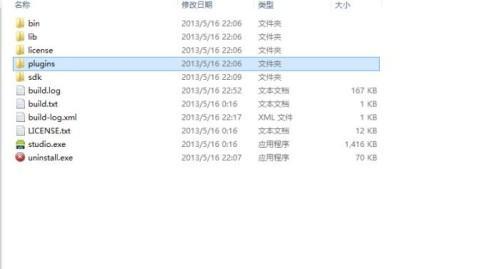
我们可以看到以上的就是安装后的目录,其中我们可以看到“sdk”的文件夹,这里面就是android的SDK,这次Google直接将sdk打包放在了开发工具下面了。
然后我们点击“studio.exe”即可以运行起来了。

双击后,弹出一个界面要我们创建一个新的project。
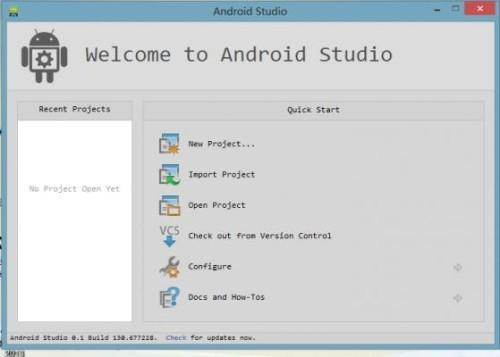
Ps:这里说下这个project,android studio的 这里的project和eclipse中的不一样,这里“new project”相当于创建一个新的workspace工作空间。而module其实就是eclipse所创建的project,刚刚开始使用的可能会不习惯。默认创建
3、接下来就是开始创建项目了。
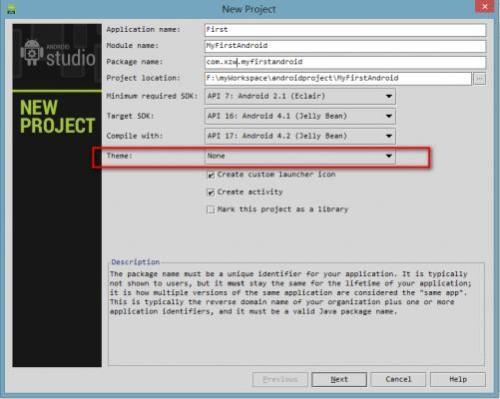
这一步和eclipse创建项目其实就是一样的啦。唯一不一样的就是有个module name。
下面稍微解释。
Application name:应用名称
module name: 项目的名称(创建下面会自动创建同名的project也就是workspace的名称)
这里我把theme选为none
接下来一步步下去就和eclipse一样了。
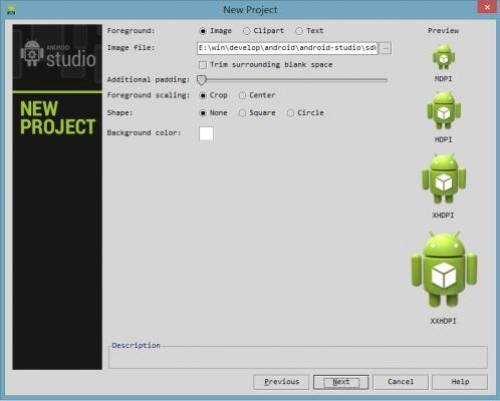
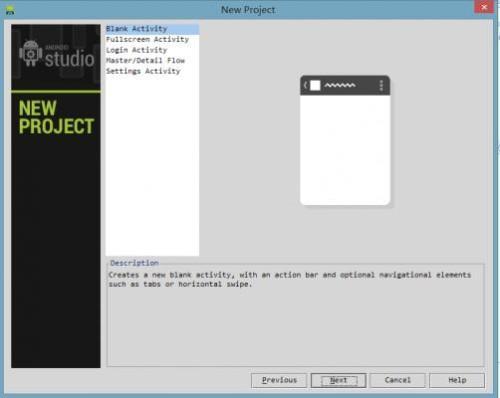
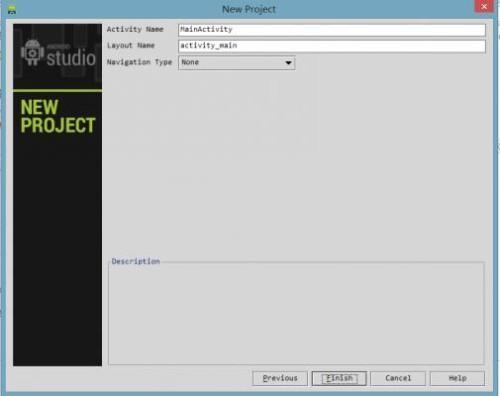
创建完成后的目录是这样的。
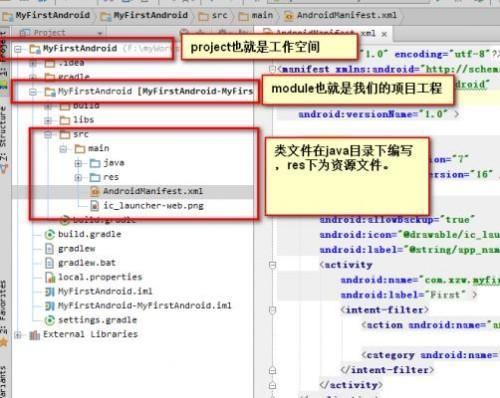
打开布局文件开下,发现右边是可以实时看到布局的情况啊,这个功能感觉还不错。
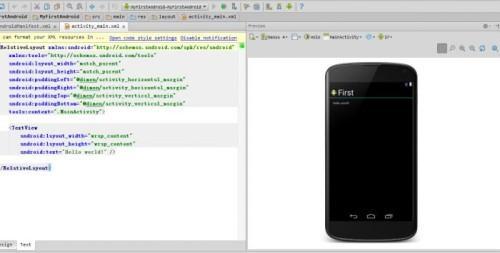
运行起来看下效果吧:
说下这一排吧:MyFirstAndroid的旁边绿色的三角形是运行程序的,右边的甲壳虫是debug程序的。
扳手图标是设置,右边是项目结构,再右边是创建AVD也就是模拟器。其他的eclipse是一样的图标。
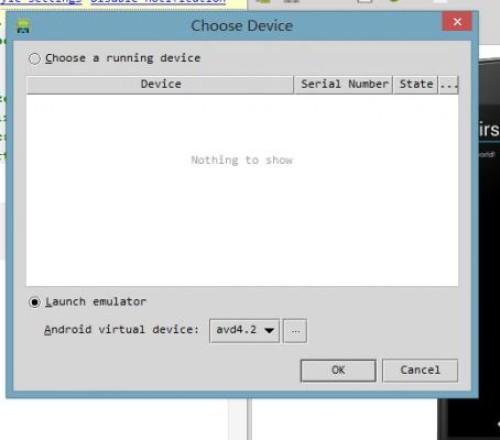
运行起来的效果如下:

接下来说下怎么创建一个新的module,然后再次运行起来。
选择File->new module出现的界面,选择android application选择下一步,就出现了和刚刚一样的流程了,一步步创建完成即可。
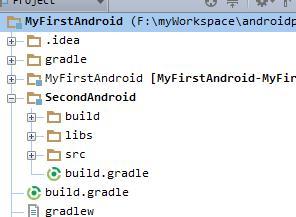
我们看到多了个secondAndroid的项目。
如何运行呢,选择
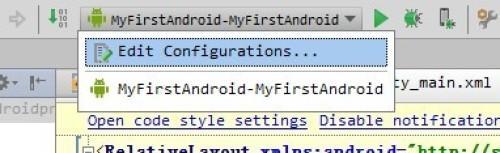
的edit configurations,点击左边的绿色“+”号,选择android application。
出现下图情况,
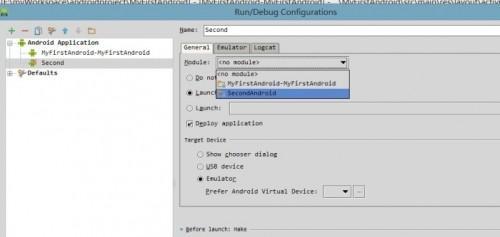
填写name,选择module,以及模拟器,然后就可以选择你要运行的应用运行起来即可。
嘿嘿写的有点儿多,给大家尝尝鲜哈。Android studio目前才1.0的版本,建议大家还是继续使用eclipse,相对应来说比较稳定。有时间可以玩玩哈。